Come ricevere avvisi per andare a letto in base allorario in cui è necessario svegliarsi

Come ricevere avvisi per andare a letto in base all'orario in cui è necessario svegliarsi
Microsoft offre agli utenti due modi per aggiornare Windows 10; Aggiornamenti di Windows e app Assistente aggiornamento di Windows 10 .
L'app Windows 10 Upgrade Assistant è un'app autonoma che gli utenti possono scaricare dal sito Web ufficiale di Microsoft. Fa due cose; controlla il sistema per problemi di compatibilità e scarica e installa la prossima versione di Windows 10. Se non vuoi aspettare che l'aggiornamento diventi disponibile tramite Aggiornamenti di Windows, puoi normalmente forzare l'aggiornamento con Upgrade Assistant.
Windows 10 Upgrade Assistant deve connettersi ai server Microsoft per scaricare la prossima versione del sistema operativo . Pertanto, durante il processo di download e installazione, può incorrere in problemi.
Se hai problemi con l'esecuzione dell'app Assistente aggiornamento di Windows 10, prova prima quanto segue.
Se non riesci ancora a eseguire l'app o si interrompe a metà, prova le soluzioni di seguito.
L'Assistente aggiornamento controlla il sistema per problemi di compatibilità . Se disponi di hardware che non riceverà più aggiornamenti dei driver, driver obsoleti o app che possono interferire o bloccare l'aggiornamento, eliminali.
Se ci sono problemi di compatibilità che non puoi risolvere, ad esempio hardware legacy, puoi forzare l'aggiornamento con lo strumento di creazione dei supporti.
I problemi di compatibilità bloccheranno di fatto l'aggiornamento.
Lo strumento di creazione multimediale può essere utilizzato anche per eseguire l'aggiornamento alla versione successiva di Windows 10 e non esegue un controllo di compatibilità.
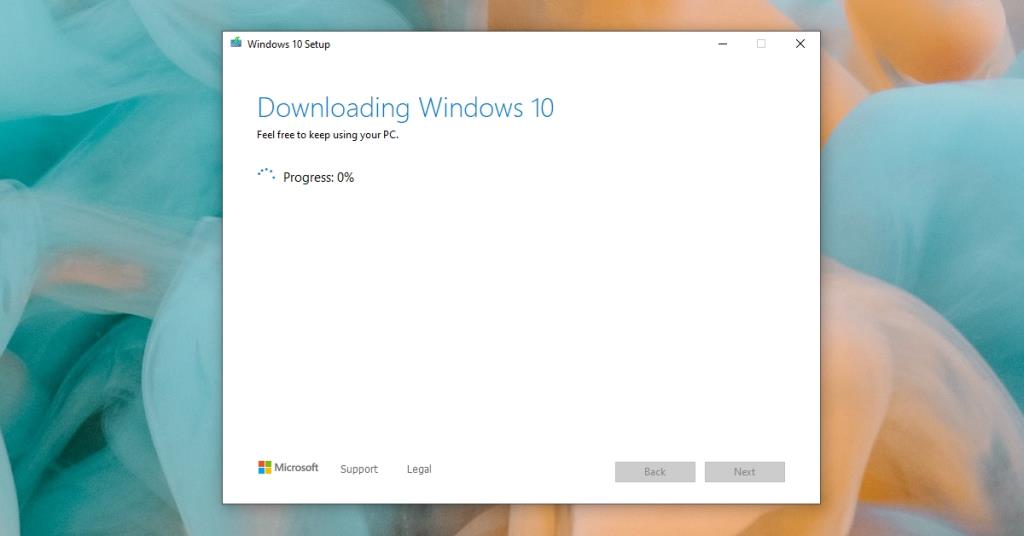
Se non riesci a utilizzare lo strumento Upgrade Assistant e lo strumento Media Creation non è stato aggiornato, puoi attendere l'implementazione dell'aggiornamento tramite Windows Update. Normalmente, un aggiornamento viene distribuito a tutti gli utenti dopo un mese, quindi l'attesa non è così lunga.
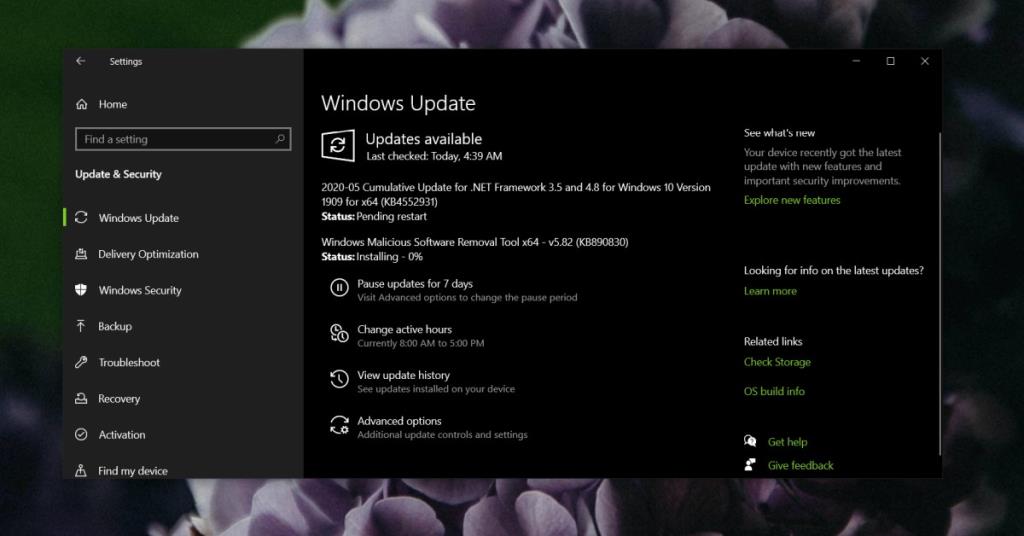
L'assistente per l'aggiornamento di Windows 10 era inizialmente pensato per gli utenti che stavano effettuando l'aggiornamento a Windows 10 da Windows 7. L'app non è stata interrotta ma in realtà non è necessaria dato che lo strumento di creazione multimediale funziona altrettanto bene.
Come ricevere avvisi per andare a letto in base all'orario in cui è necessario svegliarsi
Come spegnere il computer dal telefono
Windows Update funziona fondamentalmente in combinazione con il registro e diversi file DLL, OCX e AX. Nel caso in cui questi file si corrompano, la maggior parte delle funzionalità di
Ultimamente spuntano come funghi nuove suite di protezione del sistema, tutte dotate di un'ulteriore soluzione di rilevamento antivirus/spam e, se sei fortunato
Scopri come attivare il Bluetooth su Windows 10/11. Il Bluetooth deve essere attivo affinché i tuoi dispositivi Bluetooth funzionino correttamente. Non preoccuparti, è facile!
In precedenza, abbiamo recensito NitroPDF, un buon lettore PDF che consente anche all'utente di convertire i documenti in file PDF con opzioni come unire e dividere il PDF
Hai mai ricevuto un documento o un file di testo contenente caratteri inutili e ridondanti? Il testo contiene molti asterischi, trattini, spazi vuoti, ecc.?
Sono così tante le persone che mi hanno chiesto informazioni sulla piccola icona rettangolare di Google accanto all'Orb di avvio di Windows 7 sulla mia barra delle applicazioni che ho finalmente deciso di pubblicare questo
uTorrent è di gran lunga il client desktop più popolare per scaricare torrent. Anche se funziona perfettamente per me su Windows 7, alcune persone hanno
Tutti hanno bisogno di fare pause frequenti mentre lavorano al computer, se non si fanno pause c'è una grande possibilità che i tuoi occhi saltino fuori (ok, non saltino fuori







